9.如何下載finaldata軟體
http://econsultant520pc.blogspot.com/2008/05/9finaldata.html
9如何安裝FinalData軟體
http://econsultant520pc.blogspot.com/2008/05/9finaldata_24.html
1如何清空資源回收筒
http://econsultant520pc.blogspot.com/2008/05/1.html
相關單元:
1在IE6如何設定出現儲存帳號及密碼的畫面
http://econsultant520pc.blogspot.com/2008/05/ie6ppt.html
1.IE6如何將安全性警訊視窗畫面不出現
http://econsultant520pc.blogspot.com/2008/05/1ie6.html
本文:
在windows內檔案刪除後會先暫放到[資源回收筒],
若再開啟[資源回收筒],按右鍵出現選單
,選[清理資源回收筒]後,才將檔案刪除。
經此動作檔案就救不回來了嗎?
若有FinalData軟體還是有可能救回喔!
本單元就讓您練習救回的快感喔






















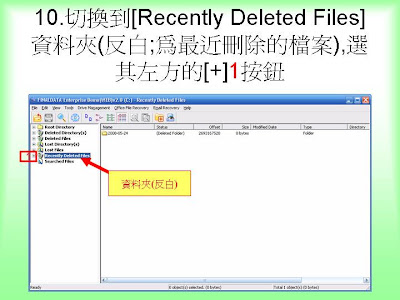






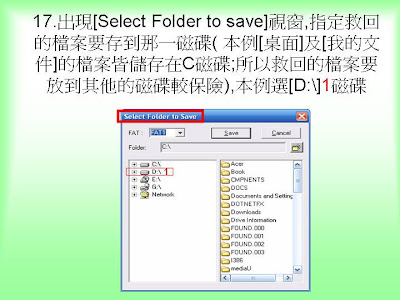





Slide 1: 9-1 如何使用 finalData 救回誤 刪的檔案 楊乾中 2008 5 月製作 cmtycc@gmail.com
Slide 2: 觀念 • 在 windows 內檔案刪除後會先暫放到 [ 資 源回收筒 ], 若再開啟 [ 資源回收筒 ], 按右鍵 出現選單 , 選 [ 清理資源回收筒 ] 後 , 檔案 就救不回來了嗎 ?( 清理資源回收筒如下六 張投影片 • 本例示範如何將已在資源回收筒清除的 [test- 網路行銷與網站經營 .xls] 檔案 , 運用 finalData 軟體救回
Slide 3: 1. 在 [ 資源回收筒 ] 連按滑鼠左鍵兩 下1 連按滑鼠左鍵兩下 1
Slide 4: 2. 出現 [ 資源回收筒 ] 視窗 , 其內為 已刪除的檔案 已刪除的檔案
Slide 5: 3. 在 [ 資源回收筒 ] 視窗內空白處按 右鍵 1, 出現選單 空白處按右鍵 1
Slide 6: 4. 選 [ 清理資源回收筒 ]1 選項 1
Slide 7: 5. 出現 [ 確認刪除檔案 ] 視窗 , 選 [ 是 ]1 按鈕 1
Slide 8: 6. [ 資源回收筒 ] 已全部清空
Slide 9: 如何使用 finalData 救回誤刪的檔案 • 1. 選桌面的 [FINALDATA Enterprise 2.0 Demo] 圖示 , 連按滑鼠左鍵兩下 1 • 2. 出現 [finalData] 視窗 , 選 [ 開啟檔案 ]1 圖 示按鈕 • 3. 出現 [Select Drive] 視窗 , 選擇要拯救的 檔案在那一個磁碟 , 本例目前在 D 磁碟 ( 反 白 ), 選 [C 磁碟 ]1([ 桌面 ] 及 [ 我的文件 ] 的 檔案皆儲存在 C 磁碟 ) • 4. 切換到 C 磁碟 ( 反白 ), 選 [Ok]1 按鈕 楊乾中 2008 5 月製作 cmtycc@gmail.com
Slide 10: 如何使用 finalData 救回誤刪的檔案 • 5. 出現 [Scanning Root Directory] 視窗 , 開 始搜尋目錄 • 6. 出現 [Select the Cluster Range to Search] 視窗 , 可自行設定搜尋的區域 , 不 設定直接選 [Ok]1 按鈕 • 7. 出現 [Cluster Scan] 視窗開始搜尋 ( 等待 時間因硬碟大小而異 , 請耐心等待 ) • 8. 出現指定硬碟的狀況 ( 目前在 Root Directory) , 選 [Root Directory]1 資料夾 楊乾中 2008 5 月製作 cmtycc@gmail.com
Slide 11: 如何使用 finalData 救回誤刪的檔案 • 9. [Root Directory] 資料夾縮回 , 選 [Recently Deleted Files]1 資料夾 • 10. 切換到 [Recently Deleted Files] 資料夾 ( 反白 ; 為最近刪除的檔案 ), 選其左方的 [+]1 按鈕 • 11. 出現當天為資料夾的名稱 ( 本例為 2008 05- 24), 選 [2008 05-24]1 資料夾 • 12. 切換到此資料夾 ( 反白 ), 出現其內對應的檔案 , 選 [Modified Date)1 按鈕 , 讓最後刪除的檔案在 最上方 楊乾中 2008 5 月製作 cmtycc@gmail.com
Slide 12: 如何使用 finalData 救回誤刪的檔案 • 13. 最後刪除的檔案在最上方 , 選要救回的 檔案 , 本例為 [TEST - 網路行銷與網站經營 .xls]1 • 14. 此檔案反白 , 在此檔案 ( 要救的檔 ) 按 右鍵 1 • 15. 出現選單 , 移到 [Recover]1 選項 • 16. 呈現反白 , 按滑鼠左鍵一下 1 楊乾中 2008 5 月製作 cmtycc@gmail.com
Slide 13: 如何使用 finalData 救回誤刪的檔案 • 17. 出現 [Select Folder to save] 視窗 , 指定救回 的檔案要存到那一磁碟 ( 本例 [ 桌面 ] 及 [ 我的文 件 ] 的檔案皆儲存在 C 磁碟 ; 所以救回的檔案要 放到其他的磁碟較保險 ), 本例選 [D:]1 磁碟 • 18. 切換到 [D:] 磁碟 ( 呈現反白 ), 選 [Save]1 按 鈕 • 19. 啟動檔案總管 , 切換到救回檔案存放的資料夾 , 本例為 [D:] 磁碟的根資料夾 , 選到救回的檔案 , 本例為 [test- 網路行銷與網站經營 .xls] 檔案 1 楊乾中 2008 5 月製作 cmtycc@gmail.com
Slide 14: 1. 選桌面的 [FINALDATA Enterprise 2.0 Demo] 圖示 , 連按滑 鼠左鍵兩下 1 連按滑鼠左鍵兩下 1
Slide 15: 2. 出現 [finalData] 視窗 , 選 [ 開啟檔 案 ]1 圖示按鈕 1
Slide 16: 3. 出現 [Select Drive] 視窗 , 選擇要拯救的檔案在那一個磁碟 , 本例目前在 D 磁碟 ( 反白 ), 選 [C 磁碟 ]1([ 桌面 ] 及 [ 我的文件 ] 的檔案皆儲存在 C 磁碟 ) 1
Slide 17: 4. 切換到 C 磁碟 ( 反白 ), 選 [Ok]1 按鈕 1
Slide 18: 5. 出現 [Scanning Root Directory] 視窗 , 開始搜尋目錄
Slide 19: 6. 出現 [Select the Cluster Range to Search] 視窗 , 可自行設定搜尋的區 域 , 不設定直接選 [Ok]1 按鈕 1
Slide 20: 7. 出現 [Cluster Scan] 視窗開始搜尋 ( 等待時間因硬碟大小而異 , 請耐心 等待 )
Slide 21: 8. 出現指定硬碟的狀況 ( 目前在 Root Directory), 選 [Root Directory]1 資料夾 1
Slide 22: 9. [Root Directory] 資料夾縮回 , 選 [Recently Deleted Files]1 資料夾 1
Slide 23: 10. 切換到 [Recently Deleted Files] 資料夾 ( 反白 ; 為最近刪除的檔案 ), 選其左方的 [+]1 按鈕 1 資料夾 ( 反白 )
Slide 24: 11. 出現當天為資料夾的名稱 ( 本例為 2008 05-24), 選 [2008 05-24]1 資料夾 1
Slide 25: 12. 切換到此資料夾 ( 反白 ), 出現其內對應的檔案 , 選 [Modified Date)1 按鈕 , 讓最後刪除的檔案在最上方 1
Slide 26: 13. 最後刪除的檔案在最上方 , 選要救回的檔案 , 本例為 [TEST - 網路行 銷與網站經營 .xls]1 1
Slide 27: 14. 此檔案反白 , 在此檔案 ( 要救的 檔 ) 按右鍵 1 1
Slide 28: 15. 出現選單 , 移到 [Recover]1 選項 1
Slide 29: 16. 呈現反白 , 按滑鼠左鍵一下 1 1
Slide 30: 17. 出現 [Select Folder to save] 視窗 , 指定救回的檔案要存到那一磁碟 ( 本例 [ 桌面 ] 及 [ 我的文件 ] 的檔案皆儲存在 C 磁碟 ; 所以救回的檔案要放到其他的磁碟較保險 ), 本例選 [D:]1 磁碟 1
Slide 31: 18. 切換到 [D:] 磁碟 ( 呈現反白 ), 選 [Save]1 按鈕 1
Slide 32: 19. 啟動檔案總管 , 切換到救回檔案存放的資料夾 , 本例為 [D:] 磁碟的根資料夾 , 選到救 回的檔案 , 本例為 [test- 網路行銷與網站經營 .xls] 檔案 1 1
Slide 33: 20. 連按滑鼠左鍵兩下 , 此檔開啟 , 看到此檔的內容囉
Slide 34: 補充 1. 步驟 7 與 8 之間 , 若出現如下的錯誤訊息 , 選 [ 略過 ]1 按鈕繼 續掃瞄 1
Slide 35: 補充 2. 步驟 15 亦可先選 [File Preview] ,預覽該檔案 , 確認是否 為我們要救的檔 1
Slide 2: 觀念 • 在 windows 內檔案刪除後會先暫放到 [ 資 源回收筒 ], 若再開啟 [ 資源回收筒 ], 按右鍵 出現選單 , 選 [ 清理資源回收筒 ] 後 , 檔案 就救不回來了嗎 ?( 清理資源回收筒如下六 張投影片 • 本例示範如何將已在資源回收筒清除的 [test- 網路行銷與網站經營 .xls] 檔案 , 運用 finalData 軟體救回
Slide 3: 1. 在 [ 資源回收筒 ] 連按滑鼠左鍵兩 下1 連按滑鼠左鍵兩下 1
Slide 4: 2. 出現 [ 資源回收筒 ] 視窗 , 其內為 已刪除的檔案 已刪除的檔案
Slide 5: 3. 在 [ 資源回收筒 ] 視窗內空白處按 右鍵 1, 出現選單 空白處按右鍵 1
Slide 6: 4. 選 [ 清理資源回收筒 ]1 選項 1
Slide 7: 5. 出現 [ 確認刪除檔案 ] 視窗 , 選 [ 是 ]1 按鈕 1
Slide 8: 6. [ 資源回收筒 ] 已全部清空
Slide 9: 如何使用 finalData 救回誤刪的檔案 • 1. 選桌面的 [FINALDATA Enterprise 2.0 Demo] 圖示 , 連按滑鼠左鍵兩下 1 • 2. 出現 [finalData] 視窗 , 選 [ 開啟檔案 ]1 圖 示按鈕 • 3. 出現 [Select Drive] 視窗 , 選擇要拯救的 檔案在那一個磁碟 , 本例目前在 D 磁碟 ( 反 白 ), 選 [C 磁碟 ]1([ 桌面 ] 及 [ 我的文件 ] 的 檔案皆儲存在 C 磁碟 ) • 4. 切換到 C 磁碟 ( 反白 ), 選 [Ok]1 按鈕 楊乾中 2008 5 月製作 cmtycc@gmail.com
Slide 10: 如何使用 finalData 救回誤刪的檔案 • 5. 出現 [Scanning Root Directory] 視窗 , 開 始搜尋目錄 • 6. 出現 [Select the Cluster Range to Search] 視窗 , 可自行設定搜尋的區域 , 不 設定直接選 [Ok]1 按鈕 • 7. 出現 [Cluster Scan] 視窗開始搜尋 ( 等待 時間因硬碟大小而異 , 請耐心等待 ) • 8. 出現指定硬碟的狀況 ( 目前在 Root Directory) , 選 [Root Directory]1 資料夾 楊乾中 2008 5 月製作 cmtycc@gmail.com
Slide 11: 如何使用 finalData 救回誤刪的檔案 • 9. [Root Directory] 資料夾縮回 , 選 [Recently Deleted Files]1 資料夾 • 10. 切換到 [Recently Deleted Files] 資料夾 ( 反白 ; 為最近刪除的檔案 ), 選其左方的 [+]1 按鈕 • 11. 出現當天為資料夾的名稱 ( 本例為 2008 05- 24), 選 [2008 05-24]1 資料夾 • 12. 切換到此資料夾 ( 反白 ), 出現其內對應的檔案 , 選 [Modified Date)1 按鈕 , 讓最後刪除的檔案在 最上方 楊乾中 2008 5 月製作 cmtycc@gmail.com
Slide 12: 如何使用 finalData 救回誤刪的檔案 • 13. 最後刪除的檔案在最上方 , 選要救回的 檔案 , 本例為 [TEST - 網路行銷與網站經營 .xls]1 • 14. 此檔案反白 , 在此檔案 ( 要救的檔 ) 按 右鍵 1 • 15. 出現選單 , 移到 [Recover]1 選項 • 16. 呈現反白 , 按滑鼠左鍵一下 1 楊乾中 2008 5 月製作 cmtycc@gmail.com
Slide 13: 如何使用 finalData 救回誤刪的檔案 • 17. 出現 [Select Folder to save] 視窗 , 指定救回 的檔案要存到那一磁碟 ( 本例 [ 桌面 ] 及 [ 我的文 件 ] 的檔案皆儲存在 C 磁碟 ; 所以救回的檔案要 放到其他的磁碟較保險 ), 本例選 [D:]1 磁碟 • 18. 切換到 [D:] 磁碟 ( 呈現反白 ), 選 [Save]1 按 鈕 • 19. 啟動檔案總管 , 切換到救回檔案存放的資料夾 , 本例為 [D:] 磁碟的根資料夾 , 選到救回的檔案 , 本例為 [test- 網路行銷與網站經營 .xls] 檔案 1 楊乾中 2008 5 月製作 cmtycc@gmail.com
Slide 14: 1. 選桌面的 [FINALDATA Enterprise 2.0 Demo] 圖示 , 連按滑 鼠左鍵兩下 1 連按滑鼠左鍵兩下 1
Slide 15: 2. 出現 [finalData] 視窗 , 選 [ 開啟檔 案 ]1 圖示按鈕 1
Slide 16: 3. 出現 [Select Drive] 視窗 , 選擇要拯救的檔案在那一個磁碟 , 本例目前在 D 磁碟 ( 反白 ), 選 [C 磁碟 ]1([ 桌面 ] 及 [ 我的文件 ] 的檔案皆儲存在 C 磁碟 ) 1
Slide 17: 4. 切換到 C 磁碟 ( 反白 ), 選 [Ok]1 按鈕 1
Slide 18: 5. 出現 [Scanning Root Directory] 視窗 , 開始搜尋目錄
Slide 19: 6. 出現 [Select the Cluster Range to Search] 視窗 , 可自行設定搜尋的區 域 , 不設定直接選 [Ok]1 按鈕 1
Slide 20: 7. 出現 [Cluster Scan] 視窗開始搜尋 ( 等待時間因硬碟大小而異 , 請耐心 等待 )
Slide 21: 8. 出現指定硬碟的狀況 ( 目前在 Root Directory), 選 [Root Directory]1 資料夾 1
Slide 22: 9. [Root Directory] 資料夾縮回 , 選 [Recently Deleted Files]1 資料夾 1
Slide 23: 10. 切換到 [Recently Deleted Files] 資料夾 ( 反白 ; 為最近刪除的檔案 ), 選其左方的 [+]1 按鈕 1 資料夾 ( 反白 )
Slide 24: 11. 出現當天為資料夾的名稱 ( 本例為 2008 05-24), 選 [2008 05-24]1 資料夾 1
Slide 25: 12. 切換到此資料夾 ( 反白 ), 出現其內對應的檔案 , 選 [Modified Date)1 按鈕 , 讓最後刪除的檔案在最上方 1
Slide 26: 13. 最後刪除的檔案在最上方 , 選要救回的檔案 , 本例為 [TEST - 網路行 銷與網站經營 .xls]1 1
Slide 27: 14. 此檔案反白 , 在此檔案 ( 要救的 檔 ) 按右鍵 1 1
Slide 28: 15. 出現選單 , 移到 [Recover]1 選項 1
Slide 29: 16. 呈現反白 , 按滑鼠左鍵一下 1 1
Slide 30: 17. 出現 [Select Folder to save] 視窗 , 指定救回的檔案要存到那一磁碟 ( 本例 [ 桌面 ] 及 [ 我的文件 ] 的檔案皆儲存在 C 磁碟 ; 所以救回的檔案要放到其他的磁碟較保險 ), 本例選 [D:]1 磁碟 1
Slide 31: 18. 切換到 [D:] 磁碟 ( 呈現反白 ), 選 [Save]1 按鈕 1
Slide 32: 19. 啟動檔案總管 , 切換到救回檔案存放的資料夾 , 本例為 [D:] 磁碟的根資料夾 , 選到救 回的檔案 , 本例為 [test- 網路行銷與網站經營 .xls] 檔案 1 1
Slide 33: 20. 連按滑鼠左鍵兩下 , 此檔開啟 , 看到此檔的內容囉
Slide 34: 補充 1. 步驟 7 與 8 之間 , 若出現如下的錯誤訊息 , 選 [ 略過 ]1 按鈕繼 續掃瞄 1
Slide 35: 補充 2. 步驟 15 亦可先選 [File Preview] ,預覽該檔案 , 確認是否 為我們要救的檔 1
先備知識:
9.如何下載finaldata軟體
http://econsultant520pc.blogspot.com/2008/05/9finaldata.html
9如何安裝FinalData軟體
http://econsultant520pc.blogspot.com/2008/05/9finaldata_24.html
1如何清空資源回收筒
http://econsultant520pc.blogspot.com/2008/05/1.html
相關單元:
1在IE6如何設定出現儲存帳號及密碼的畫面
http://econsultant520pc.blogspot.com/2008/05/ie6ppt.html
1.IE6如何將安全性警訊視窗畫面不出現
http://econsultant520pc.blogspot.com/2008/05/1ie6.html



沒有留言:
張貼留言